こんにちは!
かもしかです。
この記事は

いちいちエクセルで入力するのって面倒でしょ
という方に向けて書いています。
エクセルには入力をラクにしてくれる機能がいくつかあります。
今回の記事では、簡単な入力方法について解説します。
まずは簡単に自己紹介させてください
自作のExcel家計簿の作り方を書籍化するほどの、Excel家計簿愛用者です
Amazonで「家計簿 kindle」で検索すると表示順位「1位~4位」をウロウロしている本の著者です
普通の人よりは少し家計簿について詳しいと思うので、家計簿の付け方や様々な家計簿について解説しています
記録表の紹介
まず、簡単にかもしかのエクセル家計簿について紹介します。
かもしかの家計簿には基本の4つの表があります。
・集計表
・価値分類表
・資産表
記録表に「どこで何をいくらで買った」などの支出や収入を記録します。
そして、記録表のデータを集計して、集計表と価値分類表を作成します。
集計表と価値分類表を作る作業はエクセルが自動でやってくれます。
↓が記録表です。
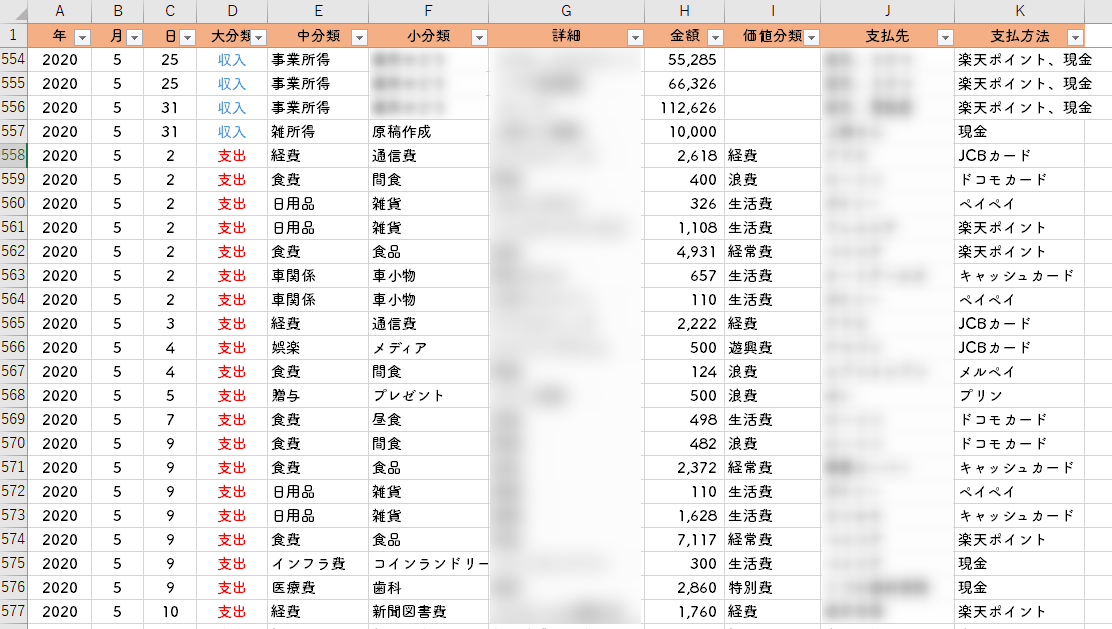
下に1行ずつ支出や収入のデータを書き足していきます。
・月
・日
・大分類
・中分類
・小分類
・詳細
・金額
・価値分類
・支払先
・支払方法

やっぱりすごく面倒くさそう
と思われるかもしれませんが、安心してください。
入力をラクにできる機能をご紹介します。
また、今から紹介する機能はかもしかの家計簿でしか使えないものではないので、別のエクセル家計簿を使っている人にも参考になると思います。
オートフィル機能
実際のエクセルの画面で説明します。
セルをクリックすると、右下に表示される四角(フィルハンドル)をドラッグすると、同じデータがコピーされます。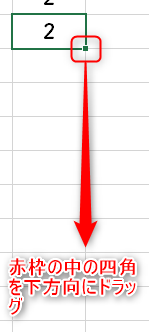
オートフィル機能を使って、あらかじめ「年」「月」「大分類」をコピーしておきます。

一定期間、情報が変わらないものはあらかじめコピーしておくとラクだよ。
オートコンプリート機能
例えば、
↓のように、「しん」と打っただけで横に入力候補である「新聞図書費」が表示されています。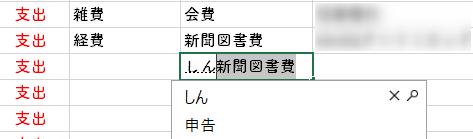
「しん」と打って「Enter」を押せば入力が完了します。

毎回、一言一句正確に入力する必要はないよ。
データの入力規則
マウス操作だけでデータの入力ができるようになります。

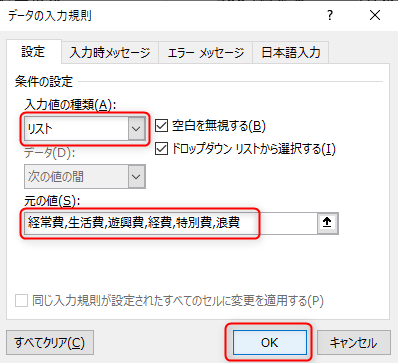
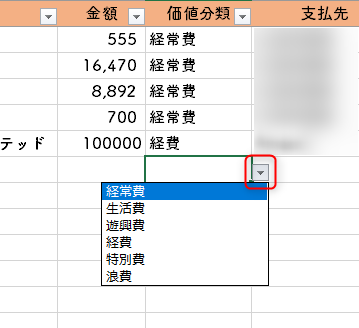

入力するデータが決まっているものは、入力規則を設定するとラクになるよ
コピー&ペースト
毎月、入力する支出は前月分をコピーペーストすれば簡単です。
私の場合は、前月分の固定費をまとめてコピーペーストしています。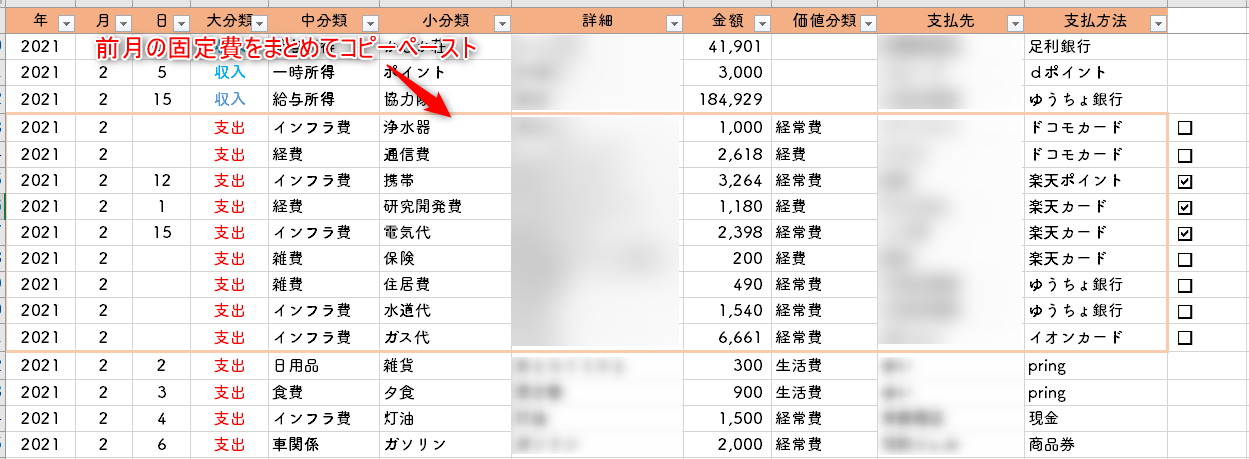
薄いオレンジの枠で囲った支出が固定費です。
この部分を毎月コピペします。

コピペすれば日付と金額を変えればいいだけだから簡単だよ
まとめ
以上、エクセル家計簿の入力をラクにする付け方を紹介しました。
紹介した機能を使えば、エクセルへの入力を簡単に行うことができます。
記録表に入力さえすれば、あとは自動集計なので手間いらずです。
かもしかのエクセル家計簿に興味を持った方は、↓の記事を参考にしてください。
以上です。
ありがとうございました!




コメント